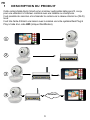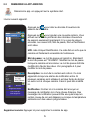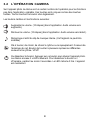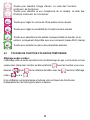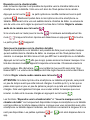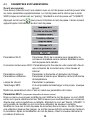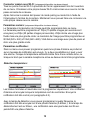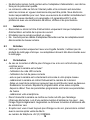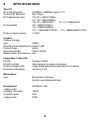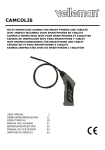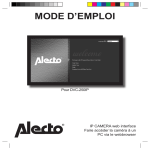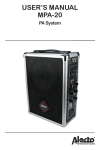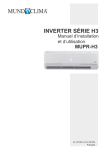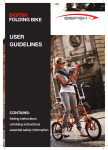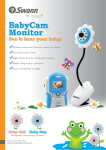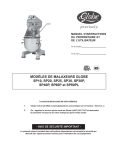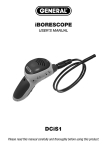Download IVM-200 - Alecto
Transcript
MODE D’EMPLOI SMART BABYCAMERA Android IVM-200 2 FR 1 DESCRIPTION DU PRODUIT Cette caméra bébé Alecto Smart est un moniteur audio/vidéo bébé sans fil, conçu pour une utilisation à l’intérieur combiné avec une tablette ou smartphone. Il est possible de visionner et commander la caméra via le réseau internet ou (Wi-Fi) local. Il est très facile d’obtenir une liaison avec la caméra via notre système Real Plug & Play à l’aide d’un code UID (Unique IDentification). 1 2 3 4 INTERNET 3 2 2.1 INSTALLER CAMERA TELECHARGER LE APP CAMERA 1. Télécharger le APP Alecto Babycam via google play. 2. Installez le APP sur votre smartphone ou tablette. 3. Raccordez la caméra sur le réseau électrique à l’aide de l’adaptateur réseau. 4. Mettez l’interrupteur sur le fond de la caméra sur pairing. Appuyez sur le bouton d’alimentation tactile pour allumer l’appareil caméra. L’anneau lumineux autour du cou de l’ampoule s’allume 3 fois pour indiquer que l’appareil est sous tension. Maintenant la caméra va fonctionnez en tant que point d’accès Wi-Fi. Il faut plusieurs minutes avant que l’appareil est complètement réglé. Maintenant celui-ci est immédiatement accessible avec votre tablette ou smartphone. 5. Sélectionnez le Alecto_IVM-200 en tant que router Wi-Fi sur votre tablette ou smartphone. Modifiez ceci sur l’écran de configuration pour raccord Wi-Fi. Encodez le mot de passe: 12345678 6. Si vous êtes connecté avec la Caméra Alecto démarrez alors le nouveau APP Alecto BabyCom téléchargé. 7. Maintenant vous avez l’image de la caméra sur l’écran. 8. Appuyez sur la touche verte “SETTING”. Un menu popup “Mot de passe Caméra” apparaît. Introduisez le mot de passe caméra “12345678” et appuyez sur “ok”. 9. Un nouveau menu popup apparaît. Choisissez “Raccorder caméra avec Wi-Fi”. Les points d’accès Wi-Fi des environs apparaissent. Choisissez votre router en tant que point d’accès Wi-Fi et introduisez le mot de passe de votre réseau Wi-Fi. Appuyez surJoin. 10. Glissez ensuite l’interrupteur sur le fond de la caméra sur la position “LINK” et attendez environ 2 minutes afin de donner le temps à la caméra de s’annoncer. 11. Quittez ensuite le APP et retournez aux paramètres Wi-Fi sur l’écran de configuration de votre tablette ou smartphone. Choisissez à nouveau votre propre point d’accès Wi-Fi afin que vous puissiez à nouveau utiliser votre propre réseau Wi-Fi. 12. Redémarrez ensuite le APP Alecto CameraCam. 13. Une liste avec les caméras annoncées apparaît. Une seule caméra sera visible lors de l’annonce de la première caméra. Le code unique UID est visible ici. 14. Appuyez sur le symbole Alecto BabyCam et connectez avec la caméra. Maintenant il est également possible de connecter avec la caméra via un autre réseau Wi-Fi ou réseau de donnés GSM. Associé au trafic de données excessive par session jusqu’à vidéo de 4 minutes. 2.2 DEMARRER LE APP ANDROID. Démarrez le app. en appuyant sur le symbole start. L’écran suivant apparaît. pour aller au donnés d’ouverture de Appuyez sur session de la caméra Liste caméra Description: Alecto-IVM-200 UID: XXXXXXXXXXXXXXXXXXXX Appuyez sur pour ajouter une nouvelle caméra. Vous arrivez sur le même petit écran des données d’ouverture de session seulement maintenant il n’y a pas de valeurs encodés. Les cases UID, Mot de passe, Nom et Notification sont vides. UID: code Unique IDentification. Ce code fait en sorte que la caméra est facilement accessible de l’extérieure. Mot de passe: Le mot de passe est rempli ici. Standaard le mot de passe est “12345678”. Modifiez le mot de passe lorsque la caméra est annoncée. Le mot de passe doit être modifié afin d’éviter des abus. Voir paragraphe 4.3 pour modifier le mot de passe. UID Mot de passe Description: Alecto_IVM-200 Notification Annuler Supprimer caméra scan code QR code QR généré Description: Le nom de la caméra est noté ici. Ce nom apparaitra lorsqu’une alarme de notification entre. Si plusieurs caméras sont utilisées il est plus facile de donner un autre nom à chaque caméra. Celui-ci peut être modifié ici. Notification: Cochez ici si la caméra doit envoyer un message de notification lors d’une phase d’alarme. Des messages de notification peuvent être envoyés lorsqu’un certain niveau de son est dépassé ou lorsque la température ambiante sort des valeurs programmées. Supprimer caméra: Appuyez ici pour supprimer la caméra du app. 5 2.3 ANNONCER CAMERA A UN DEUXIEME SMARTPHONE. Téléchargez le app. dans le Play store et installez le app. Démarrez le app. et allez à l’écran d’à côté en appuyant sur . UID Mot de passe Description: Alecto_IVM-200 Notification Annuler Supprimer caméra scan code QR code QR généré Prenez ensuite le smartphone ou la tablette sur laquelle le app. est déjà annoncé avec la caméra. Démarrez le app. et allez à l’écran d’à côté en appuyant sur Appuyez sur code QR génére. Maintenant il y a un code QR de la caméra annoncée qui est généré avec toutes les données de la caméra. Le code QR apparaît au bas de l’écran. Il est possible qu’il faille défiler vers le bas. Le code QR est également disponible sur la petite étiquette sur le fond de l’appareil photo. Prenez ensuite le deuxième smartphone ou tablette (cela peut être Android ainsi que IOS). Appuyez sur la touche scan code QR. Le code QR du premier appareil peut maintenant être lu avec la caméra incorporée du spartphone ou de la tablette. Appuyez ensuite sur ok. Maintenant la caméra est annoncée au deuxième appareil. Liste caméra Description: Alecto-IVM-200 UID: XXXXXXXXXXXXXXXXXXXX 2.4 INSTALLER PLUSIEURS CAMERAS DANS LE APP. Mettez la nouvelle caméra sur le mode pairing, et raccordez la caméra au réseau électrique. Sélectionnez sur le smartphone ou la tablette que celle-ci utilise la connexion Wi-Fi de la caméra (SSID Alecto_IVM-200). Démarrez le app et suivez les descriptions comme dans la paragraphe 2.1. Une deuxième caméra apparaît sur la liste Caméra lorsque la procédure est prête. La nouvelle caméra est annoncée. Vous ne pouvez visionnez qu’une caméra à la fois. Les notifications d’alarme des deux caméras entrent (si activés). Il est utile de modifier immédiatement le nom et le mot de passe des caméras. Description: Alecto-IVM-200 UID: XXXXXXXXXXXXXXXXXXXX 2.5 VISIONNER LES IMAGES DE LA CAMERA. Appuyez sur le petit symbole pour aller à l’image de la caméra. 6 3 SOMMAIRE CAMERA 4 5 1 2 10 11 12 6 7 8 3 9 1. 2. 3. 4. 5. 6. capteurdetempérature capteur pour LED’S IR indicateur LED / veilleuse tête de caméra mobile LED infrarouge microphone 7. objectif 8. raccord d’alimentation 9. contrôles 10. de fixation de montage 11. touche reset 12. interrupteur lien/pairing Indication LED: (positionné à l’arrière au niveau de la sortie du capteur de température) Rouge - pas de liaison Vert clignottant - prêt en tant que propre point d’accès Wi-Fi Vert - connecté avec le réseau Capteur pour LEDS IR: LEDS infrarouge pour éclairer dans l’obscurité se trouvent autour de l’objectif. L’éclairage des LEDS infrarouge donne de la lumière que seule la caméra peut voir. 7 3.2 L’OPÉRATION CAMERA Sur l’appareil photo lui-même sont un certain nombre de l’opération pour les fonctions pas dans l’application. opérable. Ces touches sont conçues comme des touches tactiles. Tout en touchant le bouton vibre légèrement. Les boutons tactiles ont les fonctions suivantes: Augmenter le volume. (10 étapes) (dans l’application. Audio volume sera augmenté.) Diminuer le volume. (10 étapes) (dans l’application. Audio volume sera réduit.) Démarrage et arrêt du clip de musique interne. (Ce fragment ne peut être modifiée) Clé à tourner, de choisir, de choisir le rythme ou le repeuplement. Couleurs de l’éclairage de nuit. Bouton de toucher à plusieurs reprises les différentes couleurs et le rythme / off off Ou désactiver le bouton. Appuyez sur ce bouton pour allumer l’appareil photo. Les blancs anneau 3 x LED s’allument. Pour désactiver le bouton on / off caméra, pendant au moins 3 secondes. La LED s’allume 3 fois. L’appareil est maintenant. 8 4 COMMANDE VIA APP. ANDROID Dans ce chapitre nous supposons que le app sur votre appareil fonctionne et qu’il y a une connexion avec la caméra via votre réseau Wi-Fi. 4.1 SOMMAIRE APP. ANDROID. Appuyez sur cette touche pour parler avec la caméra. Votre voix est affichée par la caméra. (uniquement disponible avec une connexion réseau Wi-Fi interne). Appuyez sur cette touche pour faire une photo de cette image d’écran. Touche pour démarrer un enregistrement vidéo. Touche pour démarrer et visionner un enregistrement vidéo. 9 Touche pour éteindre l’image d’écran. Le reste des fonctions continuent de fonctionner. Touche pour éteindre le son réceptionné de la caméra. Le reste des fonctions continuent de fonctionner. Touche pour régler le volume de l’haut-parleur de la caméra. Touche pour régler la sensibilité du microphone de la caméra. Touche pour sélectionner les petites musiques (bébé) et écouter via la caméra. (uniquement disponible avec une connexion réseau Wi-Fi interne). Touche pour accéder au menu des paramètres étendus. 4.2 TOUCHES DE FONCTION UTILISATION TEMPORAIRE. Affichage audio et vidéo: L’affichage vidéo et audio est allumé lors du démarrage du app. Les touches ont une couleur plus claire pour montrer qu’elle est allumé allumez o vidéo s ignez ou s’a Avec les touches vous vous de la chambre de bébé. Avec les touches l’affichage . Si la notification est programmée et activée, elle continuera de fonctionner indépendamment de la programmation ci-dessus. 10 Programmer le volume audio caméra: La caméra a un haut-parleur incorporé. Celui-ci est utilisé afin de pouvoir éventuellement répondre au bébé ou pour démarrer les petites musiques bébé. Le volume de l’haut-parleur dans la caméra est réglable avec cette touche et l’écran suivant apparaît. uche. Appuyez sur Réglez ici le volume de l’haut-parleur de la caméra. Régler volume microphone caméra: La caméra a un microphone incorporé. Celui-ci est utilisé pour réceptionner les . chambre de bébé. La sensibilité de ce microphone peut être bruits dans la programmée avec la touche. Appuyez sur cette touche et l’écran suivant apparaît. Réglez ici la sensibilité du microphone de la caméra. Attention: Le volume du smartphone et/ou de la tablette détermine le volume de réception final pour écouter le bruit dans la chambre où ce trouve la caméra. La détection d’alarme du bruit est une combinaison de volume de sensibilité du microphone et le niveau de détection de la notification. 11 Répondre vers la chambre bébé: Avec la touche réponse il est possible de répondre vers la chambre bébé via le smartphone ou la tablette. Votre voix sort alors de l’haut-parleur de la caméra. Appuyez sur la touche . Le petit symbole se modifie maintenant vers le petit . Maintenant parlez dans le microphone de votre smartphone ou symbole tablette. Maintenant votre voix est audible dans la chambre de bébé. Le volume de son de votre voix est à régler au paravent comme dans l’article: Régler le volume audio de la caméra avec la touche . Si le volume est sur mute (avec la touche mute ( ) il s’enlèvera automatiquement de ) lorsque la fonction réponse est désactivée en appuyant Le petit symbol la touche. réapparaît. Faire jouer la musique vers la chambre de bébé: Depuis le smartphone ou la tablette il est possible de faire jouer une petite musique qui est audible dans la chambre de bébé. La musique sort de l’haut-parleur de la caméra. La musique doit être mise en tant que MP3 sur le smartphone ou la tablette. Appuyez sur la touche afin que le app. puisse scanner le dossier musique. Une liste des dossiers musique apparaît lorsqu’elle est scannée. Choisissez ensuite la petite musique. Elle démarrera. pour arrêter la mus eus tôt ssez alors “stop dossier MP3”. Le volume de la musique doit être réglé d’avance comme décrit dans l’article: Régler volume audio caméra avec la touche . ATTENTION: Si la liste mp3 de votre smartphone ou tablette est grande, cela prend un peu de temps avant que cette liste est chargée. Il semble qu’il n’y a rien qui se passe mais ayez un peu un peu de patience jusqu’à ce qu’elle est complètement chargée. Cela vaut également lorsque vous voulez arrêter la musique que vous écouter. La liste est à nouveau chargée en appuyant sur la touche . Les fonctions “Répondre vers la chambre bébé” et “Jouer la musique vers la chambre de bébé” sont uniquement disponibles lorsque le smartphone ou la tablette sont raccordés sur le même réseau interne. Lorsque vous vous connectez avec votre smartphone ou tablette depuis l’extériere, ces fonctions concernant la longueur d’o ne nent pas disponibles. Les petites symboles app. 12 et sont alors disparus dans le Enregistrer et lire: VIl est possible d’enregistrer des images vidéo ou photos de l’image de la caméra via le app. Les images vidéo ou photos sont enregistrés sur un disque de votre smartphone ou tablette. Faire un snapshot photo (prise du moment): pour prendre une photo de l’image vidéo. Cette photo est Appuyez sur la touche placée dans le fichier “BabyCam” en tant que dossier jpg sur la mémoire interne du smartphone ou de la tablette. La photo est à visionner via la “galerie” ou l’album photo de votre smartphone ou tablette. Faire un enregistrement vidéo: uche pour farie un enregisttrement vidéo de l’image. Cette Appuyez sur la vidéo est placé dans le fichier “RecordVideo” en tant que fichier avi sur le disque du smartphone ou de la tablette La touche enregistrement video change en symbole suuivant pedant l’enregistre . appuyez sur la touche pour terminer cet enregistrement vidéo Le petit symbole rechange en. Visionner l’enregistrement vidéo: Appuyez sur la uche afin d’avoir la liste des enregistrements vidéo sur l’écran. Sélectionnez l’enregistrement vidéo que vous voulez visionner et appuyez dessus pour vnner l’enregistrement. Appuyez sur la touche de la vidéo. pour arrêter le visionnement Tourner l’objectif de la caméra: Appuyez sur la touche afin d’activer l’écran de navigation. Maintenant il y a des flèches qui apparaissent en haut, en bas, à gauche et à droite. Appuyez sur une des flèche pour faire tourner la caméra vers la position correcte. Appuyez sur la touche pour fermer l’écran de navigation. Parce que l’image apparait à l’écran avec un petit retard la commande sera également visible plus tard sur l’écran. Tournez donc la caméra doucement et petit à petit. 13 4.3 PARAMETRES SUPPLEMENTAIRES. Ouvrir une session: Vous devez d’abords ouvrir une session avec un mot de passe avant de pouvoir aller au menu paramètres supplémentaires. Le mot de passe est le même que le code SSID lorsque la caméra est sur “pairing”. Standard le mot de passe est “12345678”. pour pouvoir introduire le mot de passe. L’écran suivant Appuyez sur la touche apparaît après l’introduction du bon mot de passe. Paramètres Wi-Fi: Paramètres Wi-Fi de la caméra pour paramétrer la connexion immédiate vers la caméra. Modifiez ici votre mot de passe de la caméra. Connecter caméra avec Wi-Fi: Paramètres point d’accès de votre router afin d’avoir une connexion de la caméra avec votre réseau et internet Paramètres caméra: Paramétrer le framerate et résolution de l’image. Paramètres notification: Paramètres d’alarme pour détection de bruit et alarme de température Lampe de chevet: Paramétrer la veilleuse. Télécharger MP3: Ici il est possible de télécharger votre propre musique de nuit. Mettre les paramètres à zéro: Faire un reset aux paramètres de l’usine. Paramètres Wi-Fi: (uniquement disponible via réseau interne) Dans ce menu vous pouvez modifier le nom SSID et le mot de passe. Le nom SSID est le nom que la caméra émet sur WiFi lorsque vous souhaitez faire une connexion directe avec votre smartphone ou tablette. Standard ce nom est “Alecto_IVM-200”. Il est conseillé de modifier ce nom lors d’une utilisation de plusieurs caméras. Modifiez en tous cas le mot de passe de la caméra dans ce menu. Ce afin d’éviter une utilisation abusive des images. Le mot de passe doit être composé de minimum 8 caractères. Après la modification du mot de passe, il faut à nouveau démarrer la procédure d’annonce. 14 Connecter caméra avec Wi-Fi: (uniquement disponible via réseau interne) Tous les points d’accès Wi-Fi à proximité de l’écran apparaissent lors de l’ouverture de ce menu. Choisissez votre propre réseau Wi-Fi et annoncez-vous avec le mot de passe correcte de ce réseau. Après l’annonce la caméra doit passer du mode pairing au mode link à l’aide de l’interrupteur à l’arrière de la caméra. Maintenant vous pouvez faire une connexion via votre propre réseau avec la caméra. Paramètres caméra: (uniquement disponible via réseau interne) Le framerate et la résolution de l’image peut être programmé dans ce menu. Le framerate peut être programmé en 15fps (15 petites images par seconde sont envoyées) ou 25fps (25 petites images par seconde). 25fps donne une image plus fluide mais une plus grande onde. La résolution de l’image peut être programmée en QVGA (320 x 240) of VGA (640 x 480). VGA donne une image avec plus de pixels et donc une plus grande onde. Paramètres notification: Dans ce menu vous pouvez programmer quand une phase d’alarme se produit et qu’un message de notification est envoyé. Il y a deux possibilités où il peut y avoir une alarme. Lorsque la température ambiante tombe hors d’une certaine zone, ou lorsque le bruit que la caméra réceptionne arrive au dessus de la limite programmée. Détection température: Les limites minimales et maximales sont à programmer séparément. Une notification d’alarme est envoyée lorsque la température sort de ces limites. Envoyer la notification doit être coché (voir paragraphe 2.2). Avec le temps de détection vous pouvez programmer à quelle fréquence la notification doit être envoyée lors d’une phase d’alarme (3-60Sec.). Si le temps de déclenchement est sur 29sec., une notification sera envoyée toutes les 29 sec. penda1n2t une phase d’alarme. 15 Détection volume: Le niveau de détection du volume du son peut être réglé avec le curseur. Une notification d’alarme sera envoyée lorsque le bruit est plus fort que cette limite de détection. Des petites pointes sonores n’affichent pas sur le compteur de volume. Tenez-en compte lors de la programmation du volume de bruit. Il est nécessaire de cocher l’envoie des notifications (Voir paragraphe 2.2). Avec le tmps de détection vous pouvez programmer la fréquence d’envoie de notification lors d’une phase d’alarme (3-60Sec.). Si le temps de déclenchement est sur 10sec., une notification sera envoyée toutes les 10sec. lors d’une phase d’alarme. Lampe de chevet: (uniquement disponible via le réseau interne) Via ce signet il est possible de paramétrer la couleur de la veilleuse. On Off On Off Allumez la veilleuse en mettant le bouton sur allumer. Choisissez la couleur souhaitée Sélectionnez Breathing light pour faire clignoter la veilleuse en bleu claire Avec la minuterie van sélectionnez la durée que la veilleuse doit être allumé. Ensuite la veilleuse s’éteindra (choix entre 5,10,15,20,25 ou 30 minutes). Télécharger MP3: (uniquement disponible via le réseau interne) Appuyez sur Upload MP3 et tous les fichiers musique MP3 du smartphone apparaissent. Choisissez une musique adéquate et téléchargez-la vers la caméra (max. 5Mb). La musique choisie peut être lu sans connexion avec le smartphone. La musique préprogrammé disparaîtra. La musique standard revient après avoir enlevée la tension de la caméra (paramètres de l’usine). 16 Mettre les paramètres à zéro: (uniquement disponible via réseau interne) Dans ce menu vous pouvez remettre tous les paramètres aux paramètres de l’usine. Le nom SSID et le mot de passe seront également programmé aux paramètres d’usine. Il est possible que la caméra doive être à nouveau annoncée. Il y a un interrupteur reset au dessous de la caméra pour faire une reset de la caméra. Tenez cet interrupteur pendant minimum 10 secondes pour faire un reset de la caméra. 5 AUTRES FONCTIONS 5.1 UTILISATION DANS L’OBSCURITE La caméra IVM-200 est pourvue de LEDS infrarouge afin de pouvoir illuminer la chambre pour la caméra. L’image est alors affichée sans couleur. Les LEDS s’allumeront automatiquement au moment où la chambre devient trop sombre. Un léger clignotement peut arriver dans l’image lorsque la luminosité dans la chambre est descendue jusqu’au point où l’éclairage du LED s’allume. Le clignotement s’arrête lorsque la luminosité dans la chambre continue de descendre. La proximité de la caméra sera bien éclairée jusqu’à environ 3 mètres. 5.2 SE CONNECTER AVEC LA CAMERA VIA LE APP. Lors de certaines modifications dans les paramètres de la caméra, elle fera un reboot et se reconnectera avec le réseau. Pendant ce procès il n’est pas possible d’avoir une connexion avec la caméra via le app. Attendez alors quelques minutes et essayez à nouveau. 6 CONSEILS ET AVERTISSEMENTS 6.1 Général: • Lisez attentivement le mode d’emploi et suivez les instructions. • Ne placez ou n’utilisez jamais la caméra dans un endroit mouillé ou un environ humide. • Veillez à une bonne aération; ne recouvrez jamais l’unité caméra et/ou l(les)’adaptateur(s) d’alimentation et ne le placez pas à côté d’une source de chaleur. • Utilisez uniquement l’(les) adaptateur(s) livré(s) avec; le raccordement d’un autre type d’adaptateur peut causer des dommages à l’électronique. • Veillez à ce que les câbles d’adaptateurs ne s’endommagent pas et veillez à ce qu’ils ne causent pas de chutes. 17 • Ne démontez jamais l’unité caméra et/ou l’adaptateur d’alimentation; ceci doit se faire par du personnel qualifié. • La connexion vidéo se fait via l’internet public et la connexion est sécurisée selon les normes en vigueur néanmoins elle peut être piraté. Nous déclinons toutes responsabilités pour ceci. Nous vous avisons de modifier immédiatement le mot de passe standard (voir paragraphe 4.3 paramètres Wi-Fi) et de préférence avec une combinaison de lettres, chiffres et de ponctuations. 6.2 Installation • Raccordez ou retirez le fiche d’alimentation uniquement lorsque l’adaptateur d’alimentation est retiré de la prise de courant. • N’installez pas la caméra pendant un orage. • Ne touchez pas les câbles d’adaptateur dénudés sauf se les adaptateurs sont déconnectés du réseau lumière. 6.3 Entretien • Nettoyez la caméra uniquement avec une lingette humide; n’utilisez pas de produits de nettoyage chimique. Les adaptateurs doivent être déconnectés avec le nettoyage. 6.4 Perturbation • Au cas où la caméra n’affiche plus d’image et ou si le son ne fonctionne plus, contrôlez alors: - est-ce que la caméra est activée? - l’utilisation du code UID correcte - l’utilisation du mot de passe correcte - est-ce que la caméra est correctement annoncée à votre propre réseau - redémarrez la caméra en retirant brièvement la caméra de la tension - faites un reset de la caméra en appuyant que le petit bouton reset au dessous. Redémarrer la caméra. Répétez la programmation et les actes complète depuis le début. Tous les paramètres programmés sont remis aux paramètres de l’usine - redémarrez votre smartphone. • Dans l’obscurité la caméra se mettra au mode nuit afin que l’éclairage infrarouge démarrera. Lors d’une certaine lumière d’ambiance il se peut que l’image clignote légèrement. Augmentez ou diminuez la lumière d’ambiance afin de solutionner ceci • Si après ceci vous n’avez toujours pas d’image ou de son, prenez alors contact avec le service après vente de Alecto au numéro de téléphone +32 (0) 32385666. 18 6.5 Retard d’image et de son • A cause du codage et décodage dans l’image et le son il peut y avoir un léger retard dans le signal. A cause du changement d’onde via internet, la qualité de l’image et le son peut changer. 6.6 Utilisation de donnés • Si vous utilisez un réseau mobile, prenez en compte que l’utilisation de donnés peut augmenter considérablement lors du visionnement de la vidéo. Utilisez de préférence un réseau Wi-Fi. • La consommation de la batterie de votre smartphone augmentera également 6.7 Environnement et écoulement • Vous pouvez jeter une partie l’emballage de cette caméra avec le vieux papier. Cependant nous vous conseillons de le conserver afin de pouvoir transporter le produit d’un emballage àdéquat. • Si vous cangez de caméra, apportez-le chez votre fournisseur; il s’occupera d’un écoulement écologique. 7 DECLARATION DE CONFORMITE La caméra Alecto répond aux conditions d’équipement essentiels comme décrits dans les directives Européennes 1999/5/EC. La déclaration de conformité est disponible sur le site web www.alecto.info 19 8 SPECIFICATIONS Sans fil: RF Porté fréquence Portée WIFI Standard RF Capacité de sortie RF Sensibilité Porté en pleine ouverte 2412MHz - 2462MHz (canal 1~11) 802.11b/g/n 11b: 21+/-1dBm/11Mbps; 11g: 18+/-1dBm/54Mbps; 11n: 17+/-1dBm/HT20 - 11n: 17+/-1dBm/HT40 11b: -88dBm/11Mbps; 11g: -74dBm/54Mbps; 11n: -71dBm/MSC7/HT20 - 11n: -68dBm/MSC7/HT40 >= 80m Caméra: Capteur d’image type CMOS Quantité pixels effectifs (H/V) H:640 V:480 Format image H.264 Résolution image VGA of QVGA Balance-blanc automatique Oui Image dans l’obscurité: IR LED IR LED contrôle Portée éclairage LED Puissance d’éclairage Microphone: type Haut-parleur: codage audio sampling rate audio résolution audio codage audio 8 pièces, 850nm déterminé par le capteur de lumière visage bébé clairement visible dans les 2 mètres minimum 3 Lux Microphone analogue fonction ppel bidairectionnelle 20x30mm 0.5W 16KHz 8 bit PCM 20 Alimentation: Adaptateur d’alimentation Adaptateur LED Choix mode: Interrupteur mode Point router externe DC 5,8V - 1000mA un LED bicolore vert/rouge Pairing to Acces Point router / Lien vers Acces Antenne: Type antenne Antenne dipôle Température d’usine: Porté température d’usine Humidité d’usine 0 - 40 °C 40 - 90% RH Capteur de température: Capteur de température NTC type, 10K ohm @25 °C C écart +/- 2 °C Régulation: EMI/safety ESD CE,FCC,UL 8KV air 4KV conductive APP: Mobile phone OS iOS7.0 et plus haut, Android 4.0 et plus haut 21 9 PROBLEME ET SOLUTIONS Enregistrement WIFI: Veillez à ce que l’interrupteur à l’arrière de la caméra soit correctement programmé. Pairing pour se connecter en direct du smartphone ou de la tablette avec la caméra. Lien pour que la caméra se connecte avec votre router ou point d’accès. Ce produit est conçu plug et play pour les routers les plus fréquents en Hollande. Malgré cela, il se peut que l’enregistrement ne réussi pas, peut-être à cause que d’autres paramètres créent des conflits. Ci-dessous quelques instructions afin de rendre l’enregistrement encore possible, attention ce sont des paramètres pour lesquelles vous devez quand-même avoir de l’expérience, et avoir accès à votre router Wi-Fi. Pour ces paramètres, vous aurez peut-être besoin d’appeler un expert en réseau informatique ou votre fournisseur de service internet. Vous devrez régler ces paramètres en présence d’un autre PC ou dispositif sur le router WIFI. 1- Activer la fonction uPnP dans le modem/router: La fonction plug en play du server de Hesdo pourrait ne pas avoir accès à certains paramètres. A côté de ça la caméra pourrait également elle-même régler en nombre de paramètres avec le router WiFi via uPnP. Pour ceci vous devez mettre la fonction uPnP dans le router WIFI sur ALLUME. Attention, des plus anciens routers WiFi ne disposent pas de la fonction uPnP. 2- Canaux WI-FI La caméra fonctionne sur le canal WiFi 1-11. Certains routers WIFI ont encore plus de canaux. Dans ce cas, essayez de régler le router WiFi sur un autre canal libre fixe entre 1 et 11. 22 10 GARANTIE Vous avez une garantie de 24 mois après la date d’achat sur cette caméra IP. Pendant cette période nous vous garantissons une réparation sans frais des défauts causés par des fautes de matériel ou de fabrication. Ce après l’appréciation définitive de l’importateur. COMMENT AGIR: Si vous constatez une défaillance, consultez d’abord ce mode d’emploi. Si celui- ci ne vous donne pas de réponses satisfaisantes, consultez alors la dernière version de ce mode d’emploi via internet. (www.alecto.info of www.hesdoservice.nl) ou consultez le fournisseur de cette caméra ou le service après vente de Alecto au numéro de téléphone +32 (0) 32385666. LA GARANTIE EXPIRE: Lors d’une utilisation incompétente, mauvais raccordement, mauvais installation du firmware, l’utilisation de pièces de rechange pour d’accesoires non originaux, la négligence pour les défaillances causées par l’humidité, le feu, l’inondation, le coup de la foudre et les catastrophes naturelles. Lors d’une réparation ou modification faites par une tierce personne. Lors d’un mauvais transport de l’appareil sans emballage adéquat et si l’appareil n’est plus accompagné de cette preuve de garantie et du bon d’achat. Les câbles de raccordement et les fiches ne tombent pas sous la garantie. Toutes autres responsabilités, suites à d’éventuels dommages sont exclues. 23 Service Help Hesdo Azielaan 12 5232BA s’-Hertogenbosch The Netherlands WWW.HESDO-SERVICE.NL [email protected] [email protected] NL +31 (0) 73 6411 355 FR +32 (0) 3 238 5666 DE +49 (0) 180 503 0085 Festnetz 0,14 €/Minute Handy bis zu 0,42/Minute V1.2